リンクをクリップボードにコピー
コピー完了
フォトプランに入会して約一年になります。
デジカメの写真の編集をたまにしか使わないので
ファイルストレージの存在を知りませんでした。
確認しようとしてWEBで検索すると。
以下サイトより抜粋:
------------------------------------------------------------------------
以下のいずれかの方法で確認することができます。
Creative Cloud Web サイトで確認
・Creative Cloud Web サイトにサインインします。
・ページ右上のアイコンをクリックすると、ストレージの利用状況が確認できます。
------------------------------------------------------------------------
アカウント管理
ログアウト
だけが表示されます。
何か手続きをする必要があるのでしょうか?
どうぞよろしくお願い致します。
 1 件の正解
1 件の正解
ご確認ありがとうございます。
恐らくストレージに保存されているファイルが無いため、表示されないのではないかと思われます。
>A.
リンクが正常に設定されていなかったようで申し訳ありません。修正いたしました。
「設定」画面を拝見したところ、フォトプランの20GBのストレージは確認できている状態ですね。
問題なく、アカウントにプランが反映されていることが確認できました。
>C.
テキストファイルや画像ファイルなど、一般的なファイルで構いません。(下の画像では、ここに投稿したPNGファイルをアップロードしています)
以下のいずれかの方法で、ファイルをストレージにアップロードしてください。
a)Creative Cloud Files フォルダー内にファイルを保存
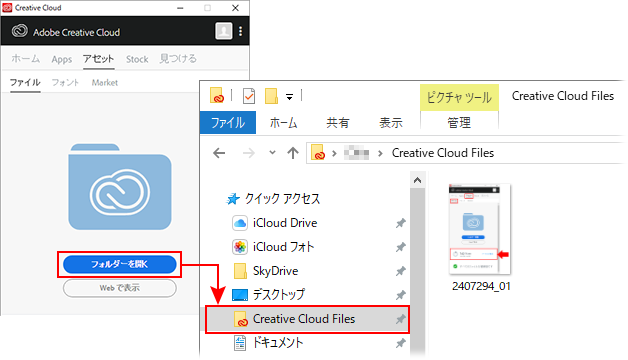
b)Web ページからファイルをアップロード
https://assets.adobe.com/files ⇒ マイアセット/ファイル ⇒ アクション/アップロード ⇒ファイルを選択して「開く」
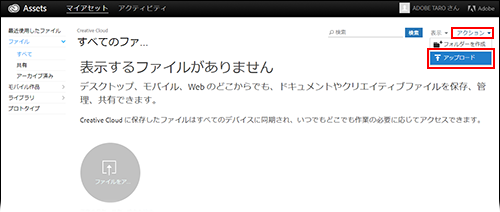
ファイルをアップロードし、同期が行われるとストレージ容量が表示されます。
更新されない場合は、同期を一時停止/再開、および再度ログインし直してみてください。
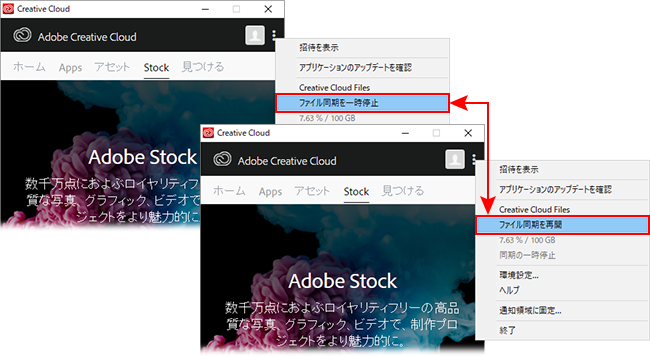
リンクをクリップボードにコピー
コピー完了
アドビジャパンフォーラムをご利用いただきありがとうございます。
現在は、ストレージの容量は Creative Cloud ファイル ページから確認することができます。
1.Creative Cloud ファイルページを開きます。
2.ログインを促された場合は、AdobeIDとパスワードを入力してログインします。
3.ページ上部の「アクティビティ」タブをクリックして開きます。
4.ページ左の「設定」をクリックします。
5.「ストレージ」セクションをご確認ください。
なお、Creative Cloud ファイルページ内の「アセット」から、ストレージに保存しているファイルがご確認いただけます。
リンクをクリップボードにコピー
コピー完了
アップデートなどをする縦長のツールで「アセット」というタブから確認できますー。
デスクトップに常駐しているのでWeb開くよりこっちの方が早いですねw
リンクをクリップボードにコピー
コピー完了
スタッフの方、UY320様
ご連絡ありがとうございました。
早速、デスクトップに常駐しているツールを起動し
メニューの
ホーム Apps アセット Stock 見つける
のアセットをクリックするとサブメニュー
ファイル フォント Market
のファイルを選択すると
ファイルの同期をオンにするとエクスプローラーが開いて
CreatveCloudといのファイル同期を開始できます。
・・・云々が表示されますが、何処にもストレージが表示されませんが?
[フォルダを開く]、[Webで確認]ボタンを押しても?
すみません、今一度ご教示ください。
どうぞよろしくお願い致します。
リンクをクリップボードにコピー
コピー完了
Creative Cloud デスクトップアプリケーションでは、以下の画像のようにアセット/ファイル の下部に表示されるのですが、いかがでしょうか?

リンクをクリップボードにコピー
コピー完了
違いますね。??

リンクをクリップボードにコピー
コピー完了
ACCの環境設定でCreative Cloud 同期をオンにしてください。

-- silk-m
Susumu Iwasaki
リンクをクリップボードにコピー
コピー完了
同期ONになってますが?

リンクをクリップボードにコピー
コピー完了
以下4点ご確認ください。
A. はじめの返信でお伝えした、Web でのストレージ表示はされますか?
B.下の画像の方法でストレージは表示されますか?

C.Creative Cloud Files フォルダー内にファイルを保存してみてください。(投稿いただいた画像の「フォルダーの場所」です)
D.Creative Cloud デスクトップアプリケーションを一旦ログアウトし、ログインしなおしてみてください。
リンクをクリップボードにコピー
コピー完了
ご連絡ありがとうございます。
以下インラインでお答えします。
A. はじめの返信でお伝えした、Web でのストレージ表示はされますか?
1.Creative Cloud ファイルページを開きます。
■指定のページを開けませんでした

2.ログインを促された場合は、AdobeIDとパスワードを入力してログインします。
3.ページ上部の「アクティビティ」タブをクリックして開きます。
4.ページ左の「設定」をクリックします。
■以下の内容が表示されました

※画像内に個人情報が記載されていたため該当箇所を修正いたしました。(フォーラム管理)
5.「ストレージ」セクションをご確認ください。
参考:ファイルストレージとクォータ
■以下の内容が表示されました

B.下の画像の方法でストレージは表示されますか?

C.Creative Cloud Files フォルダー内にファイルを保存してみてください。(投稿いただいた画像の「フォルダーの場所」です)
■なんのファイルを保存するのでしょうか?
D.Creative Cloud デスクトップアプリケーションを一旦ログアウトし、ログインしなおしてみてください。
■再ログインしても同じでした
どうぞよろしくお願い致します。
リンクをクリップボードにコピー
コピー完了
ご確認ありがとうございます。
恐らくストレージに保存されているファイルが無いため、表示されないのではないかと思われます。
>A.
リンクが正常に設定されていなかったようで申し訳ありません。修正いたしました。
「設定」画面を拝見したところ、フォトプランの20GBのストレージは確認できている状態ですね。
問題なく、アカウントにプランが反映されていることが確認できました。
>C.
テキストファイルや画像ファイルなど、一般的なファイルで構いません。(下の画像では、ここに投稿したPNGファイルをアップロードしています)
以下のいずれかの方法で、ファイルをストレージにアップロードしてください。
a)Creative Cloud Files フォルダー内にファイルを保存

b)Web ページからファイルをアップロード
https://assets.adobe.com/files ⇒ マイアセット/ファイル ⇒ アクション/アップロード ⇒ファイルを選択して「開く」

ファイルをアップロードし、同期が行われるとストレージ容量が表示されます。
更新されない場合は、同期を一時停止/再開、および再度ログインし直してみてください。

リンクをクリップボードにコピー
コピー完了
皆様
ご協力ありがとうございました。
同期フォルダにファイルを1個置くと
ストレージが表示されるようになりました。
ありがとうございました。
P.S.
本フォームの返信用のテキストにIMEをONにして漢字を入力しようとすると
画面が最上位にスクロール移動しテキスト欄が見えないので
入力した文字が確認できません。
このメッセージはメモ帳で入力しC&Pを使用しました。
ご確認ください。

